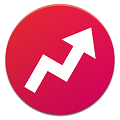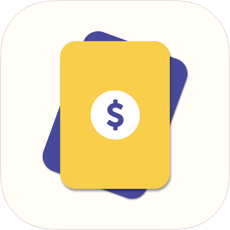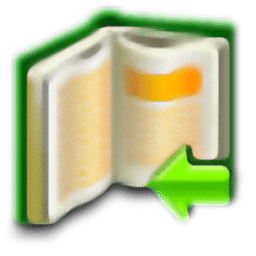PotPlayer如何关闭文件名显示
potplayer是一款功能强大且用户友好的视频播放软件,但在使用过程中,有时我们可能希望关闭某些显示信息,比如文件名。本文将详细介绍如何在potplayer中关闭显示文件名。

方法一:通过菜单选项关闭
1. 打开potplayer:双击软件图标,启动potplayer。
2. 进入菜单选项:
- 点击左上角的三条横线图标,打开菜单。
- 在下拉菜单中选择“选项”。
3. 进入消息设置:
- 在打开的选项窗口中,点击左侧的“基本”选项。
- 在基本选项下,找到并点击“消息”。
4. 关闭显示文件名:
- 在右侧的选项中,找到“显示文件名”。
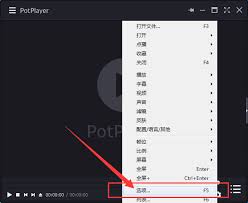
- 取消勾选“显示文件名”前面的方框。
5. 保存设置:
- 点击窗口下方的“确定”按钮,保存设置。
方法二:通过快捷键进入选项设置
1. 打开potplayer:同样,双击软件图标启动potplayer。
2. 进入选项设置:
- 按下键盘上的f5键,直接进入potplayer的选项设置页面。
3. 进入消息设置:
- 在选项设置页面中,点击左侧的“基本”前面的加号,展开选项。
- 选择里面的“消息”。
4. 关闭显示文件名:
- 在消息界面中,找到“显示文件名”选项。
- 取消勾选“显示文件名”。
5. 保存设置:
- 点击窗口下方的“确定”按钮,保存设置。
注意事项
- 关闭显示文件名后,potplayer在播放视频时将不再显示文件名,但其他播放信息如时间、进度条等仍会显示。
- 如果需要关闭其他播放信息,如字幕名、播放时间等,可以在消息设置中找到相应的选项,并取消勾选。
- 更改设置后,可能需要重新启动potplayer才能使更改生效。
通过以上两种方法,您可以轻松地在potplayer中关闭显示文件名,享受更加简洁的播放体验。如果您在使用过程中遇到任何问题,可以查阅potplayer的帮助文档或联系官方客服获取支持。